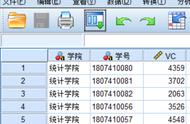wps表格每页标题设置(Excel打印表格如何加标题-小白都容易上手)
日常上班族,我们经常有打印表格的工作,有的表格行数特别多,需要分好几页打印。如果我们不知道【打印标题】的功能,那么打印出来的效果不是很好,会给领导觉得有头没尾,或者需要对照第一页的标题来看后面每一列的内容究竟讲的是什么,特别是如果有几个不带单位的数字列(本篇暂不介绍数字列加单位的方法),页数多了根本不知道表达的是什么。如下:
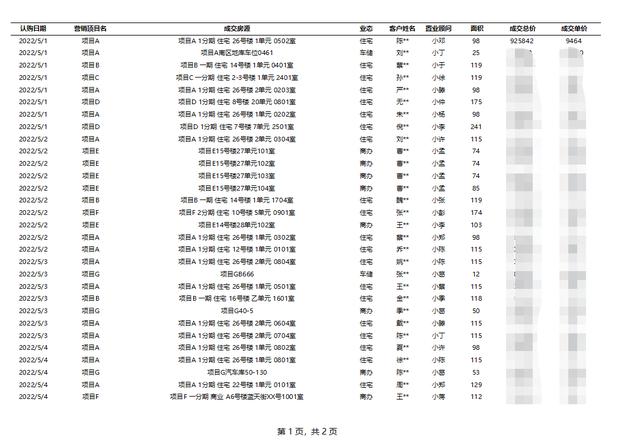
表格第一页 有标题
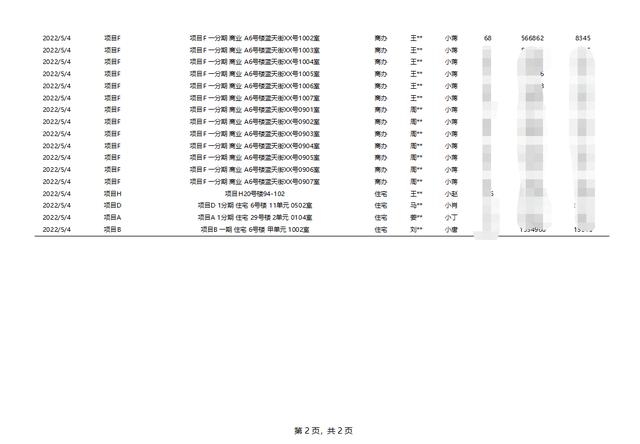
表格第二页 无标题
大家可以明显看出,在翻看第二页的时候由于表格没有标题,无论是从美观度还是实用度来说,都不佳。如果是增加标题的话,第二页的打印预览如下:
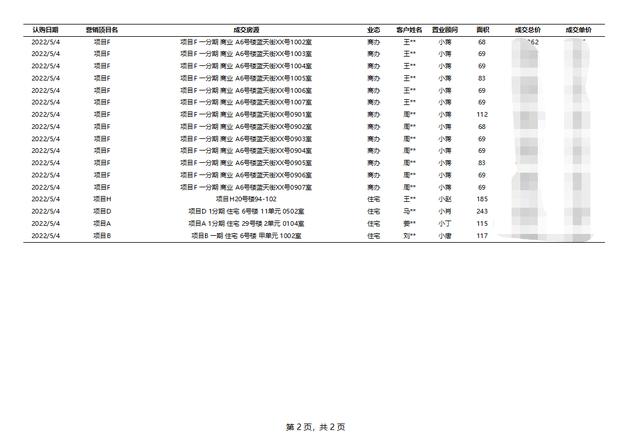
表格打印第二页 有标题
怎么样?这样看着是不是美观又方便很多?其实增加个标题非常简单,WPS的具体操作如下:
1、在【菜单栏】找到【页面布局】,点击【页面布局】后看见该菜单下的功能区:

2、在【页面布局】下方的功能区找到【打印标题】,点击:

3、点击【打印标题】后会出现对话框,在【顶端标题行】右边红色框框里点击一下,会出现闪动的光标:

4、【顶端标题行】的右面出现光标后,鼠标再放在下图红框位置,点击一下左键,即选中第一行整行(蓝色部分的内容会自动出现)

5、最后一步就是记得点击【确定】按钮啦

以上设置好后,大家就可以打印出每一页都带标题的表格啦。同理可以设置行,也可以设置表格中的列,同学们可以根据自己的需求多试试。
这一期到此结束了,大家还有什么想知道的小技能可以留言给我,我后面再分篇讲。
,
推荐内容
热门内容
- 水果玉米是真正的转基因(还能不能吃)
- 教育技术学是干什么的就业和就业方向(报考关注度较高)
- 常州最佳一日游攻略(常州东方盐湖城一日游攻略)
- 仙鹤延年的故事典故(老镇江都不知道)
- 南派三叔作品集顺序(盗墓笔记的观看顺序)
- 虾蟹煮熟为什么是红色的(为何煮熟了都是红色的)
- 举牌的标准是什么(具备哪些特征)
- 教你运动时舒服的系鞋带方法(教你一招双蝴蝶结鞋带系法)
- 长沙岳麓山橘子洲头游玩路线(长沙到韶山毛泽东故居旅游攻略)
- 绿萝藤长了怎么办(绿萝长得太长了怎么剪)
- 猫咪绝育用什么眼药水滴眼睛(猫咪绝育需要注意哪些)
- 香辣螃蟹的做法大全视频(香辣过瘾)
- vivo云服务系统数据备份是全部吗(vivo云服务数据同步你用过了么)
- 拴气球的方法图解(让血栓不上身的方法在这里)
- 第一次拍写真需要准备什么(新人拍摄必看攻略「完美嫁衣」)
- 皮肤暗黄穿什么颜色的卫衣好看(穿上这种颜色的卫衣搭配)
- 一日无书下句(有四种“浊气”不可沾染)
- 打印表格怎么调整边框(你会吗)
热门文章
热门句子